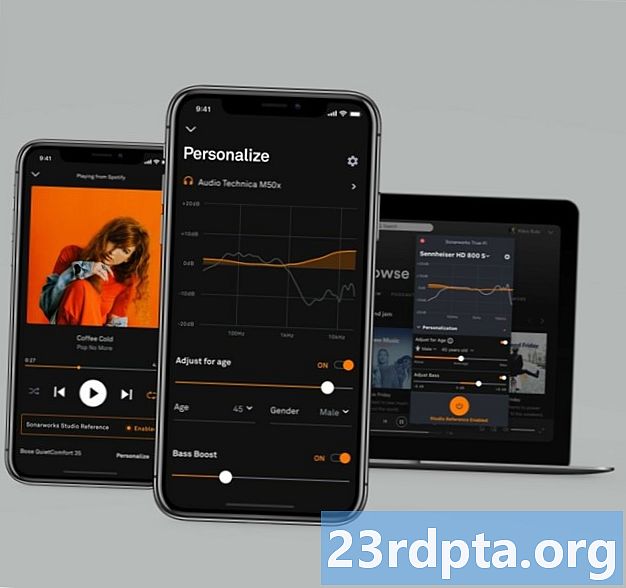Садржај
- Да ли заиста требате да ресетујете Цхромебоок?
- Алтернатива за потпуно ресетовање
- Како ресетовати Цхромебоок помоћу тастера за пречице
- Како ресетовати Цхромебоок у подешавањима
- Упаковати
- Више ресурса за Цхромебоок

Цхромебоок-ови су напросто једноставни уређаји за употребу. Постоји врло мало простора за неред, и то је једна од њихових великих предности у односу на рачунаре. Ипак, понекад желите да почнете свежи. Можда имате проблематичне колачиће, фаворите и подешавања која једноставно не раде за вас, или сте можда наследили Цхромебоок који желите да направите свој.
Имате обиље могућности за ресетовање Цхромебоока, ако је то заиста потребно. Ево кратког прекида који ће вам дати све најбоље савете и трикове како да ресетујете Цхромебоок.
Да ли заиста требате да ресетујете Цхромебоок?
Пре него што предузмете овај велики, неповратни корак, уверите се да је заиста оно што вам треба.
Постоји много разлога за ресетовање Цхромебоока, али можда имате и друге могућности, попут ручне промене профила и корисничких поставки.
Потом, неки разлози за ресетовање Цхромебоока су недвосмислени. Укључују: препродавање Цхромебоока или куповину половног, проблеме након што сте га покушали ресетовати, проблеме са корисничким профилом и подешавањима или једноставно приказање искачућег прозора на екрану који каже нешто у складу са „Ресетуј ово Цхроме уређај. "
Ако се налазите у било којем од тих бродова, вероватно ће бити најбоље да наставите и ресетујете Цхромебоок.
Алтернатива за потпуно ресетовање

Пре него што кренете у комплетно ресетовање, испробајте ове две алтернативе, за сваки случај.
- Искључите свако од Цхроме додатака једно по једно. За свако проширење које затворите проверите да ли Цхромебоок поново нормално ради. Ево како да управљате додацима Цхромебоок-а.
- Понекад ће вам можда требати само да искључите хардвер. Ово ће ресетовати вашу тастатуру и тоуцхпад и избрисати неке датотеке у мапи за преузимања које могу изазвати проблеме. Да бисте то учинили, искључите Цхромебоок, а затим притисните Освежи> Напајање.
Ако и даље имате проблема, сада сте у фази у којој ћете морати да потпуно ресетујете Цхромебоок.
Како ресетовати Цхромебоок помоћу тастера за пречице
Пре него што ресетујете Цхромебоок, обавезно направите резервну копију свега што не желите да изгубите. Поништавање ће обрисати ваш чврсти диск, укључујући подешавања, апликације и датотеке. Дакле, пре ресетовања, синхронизујте подешавања са Гоогле налогом и направите резервну копију свих важних датотека на Гоогле диску. То јест, ако желите да задржите било шта од тога.
- Одјавите се са Цхромебоок-а.
- притисните и држитеЦтрл > Алт > Смена > р истовремено.
- Кликните на Рестарт.
- Појавиће се оквир за дијалог. Кликните на Ресетуј.
- Пријавите се помоћу свог Гоогле налога.
- Следите кораке за подешавање новог Цхромебоока.
- Уверите се да је решен било који проблем због којег сте ресетовали Цхромебоок.
Како ресетовати Цхромебоок у подешавањима

Још једном обавезно синхронизујте подешавања са Гоогле налогом и направите резервну копију свих важних датотека на Гоогле диску пре него што ресетујете Цхромебоок.
- Кликните на област у доњем десном углу
- Кликните дугме поред Лоцк да бисте отворили Сеттингс.
- Кликните на икону менија хамбургера у горњем левом делу.
- Кликните на Напредно.
- Кликните на Ресетуј подешавања.
- Кликните на Повервасх.
- Појавиће се оквир за дијалог. Кликните на Рестарт.
- Пријавите се помоћу свог Гоогле налога.
- Следите кораке за подешавање новог Цхромебоока.
- Уверите се да је решен било који проблем због којег сте ресетовали Цхромебоок.
Упаковати
То су кораци које бисте желели да следите да бисте ресетовали Цхромебоок. Надамо се да обухвата сва питања о ресетовању Цхромебоока.
Ако још увек нисте сигурни ни у шта или имате неке корисне савете,
Више ресурса за Цхромебоок
- Шта је Цхромебоок?
- Како штампати са Цхромебоока
- Цхромебоок-ови који користе Андроид и Линук